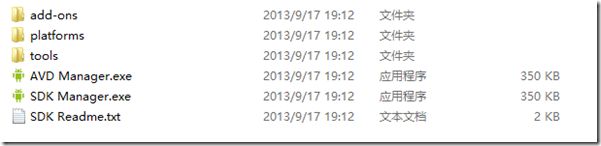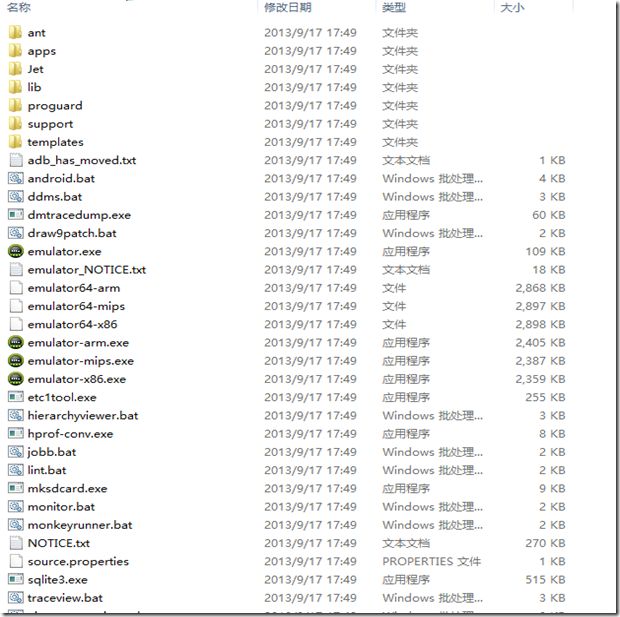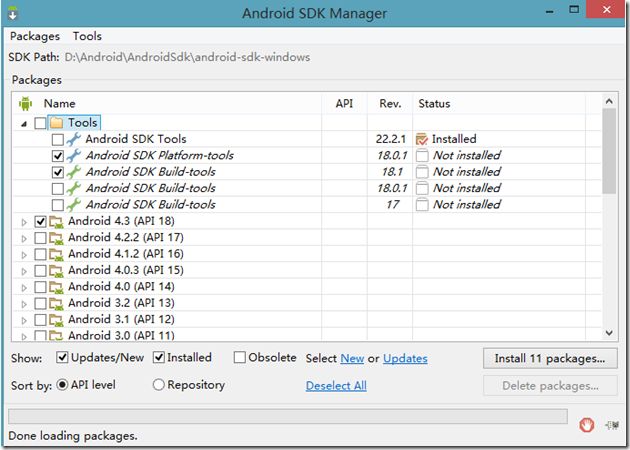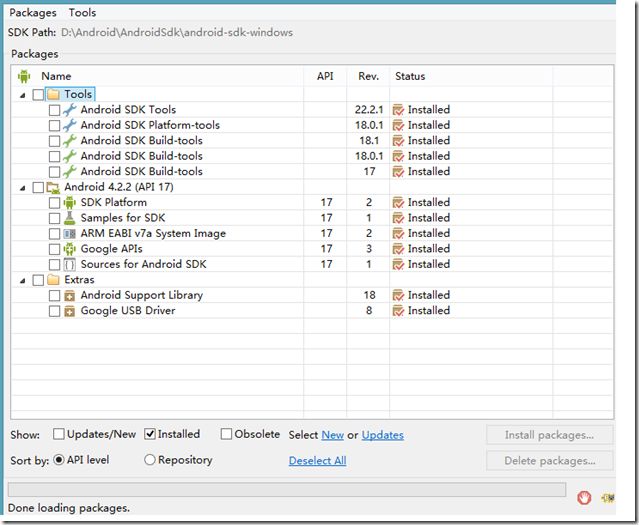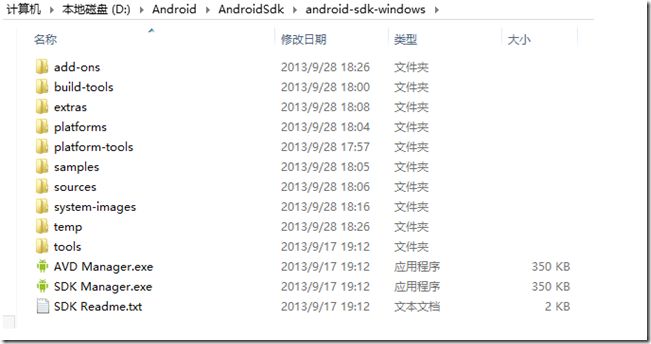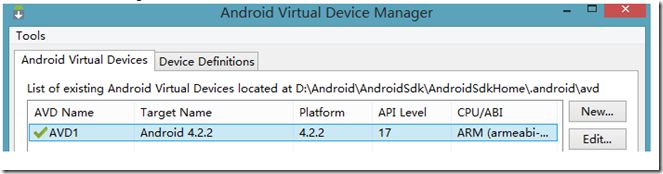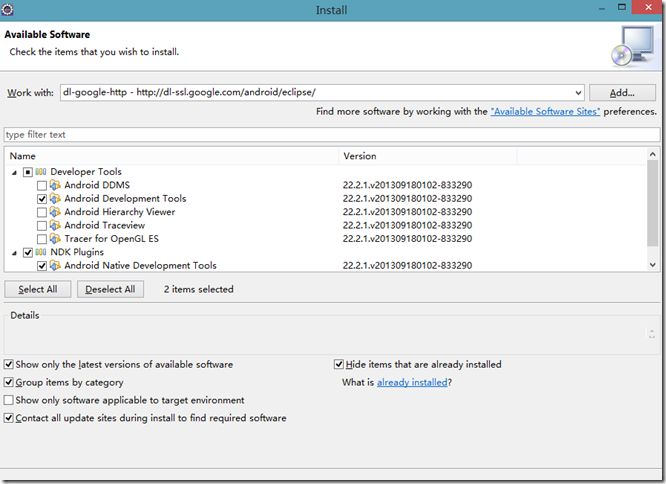Android开发环境搭建(原创)
1,我的环境:
win8 64位
2,软件安装:
1) jdk-7u40-windows-i586.exe 下载合适的版本,我下载的是 jdk7u40 32位 for windows
安装JDK,配置环境变量。不会的看 这里。
2) android-sdk_r22.2.1-windows.zip
安装 android sdk,注意:这是个压缩包。
解压该压缩包,我本机解压位置为:D:\Android\AndroidSdk,解压后得到一个 android-sdk-windows 文件夹,里面的结构如下:
解释:
-- add-ons文件夹:第三方公司为Android开发的附加功能系统放在这里,现在为空。
-- platforms: 存放不同版本的android系统,现在为空。
-- tools: android开发、调试用的工具在这里,内容如下:
-- AVD Manager.exe : android虚拟设备管理器。
-- SDK Manager.exe: android sdk管理器。
1.1) 启动 SDK Manager.exe ,如果更新失败,解决方法看 这里。
更新成功后界面类似下图:
选择要安装的内容,安装即可,我安装完成后结果如下:
并且Android目录下的文件夹增加了,如下:
其中:extras: google的USB驱动,intel的硬件加速工具包 等都放在这里。
platform-tools: android平台相关的工具放在这里。
sources: android的源代码。
最后将 tools, platform-tools放到环境变量path中。
1.2)新建一个环境变量: ANDROID_SDK_HOME,让它指向一个已存在的目录,我本机指向的是 D:\Android\AndroidSdk\AndroidSdkHome
这个目录是放 android虚拟机的,注意,它不是android的安装目录。
1.3) 启动 AVD Manager.exe 创建一个 AVD(android虚拟设备),创建成功后如下图所示:
3) apache-tomcat-7.0.42-windows-x86.zip
安装和配置tomcat,不会的看 这里。
tomcat7安装为windows服务时要以管理员方式启动cmd,然后运行tomcat的bin目录下的service.bat ,运行的命令为 service.bat install
如果不以管理员方式启动cmd,安装后的tomcat服务将无法启动。
4) apache-ant-1.8.2-bin.zip 下载合适版本
安装与配置ant,不会的看 这里。
5) eclipse-jee-kepler-SR1-win32.zip
1.1) 将eclipse解压。
1.2) 安装和配置ADT(Android Development Tools),具体安装看 这里 。
安装截图如下:
1.3) 安装完成后重启eclipse,然后配置下 Android SDK的位置就可以了。
------------------------------------最终的环境变量列表 begin 建议设置在系统变量里面
JAVA_HOME D:\Program Files\Java\jdk1.7.0_40
ANT_HOME D:\Program Files\JAVADev\ant182
ANDROID_SDK_HOME D:\Program Files\JAVADev\AndroidSdk\AndroidSdkHome
CATALINA_HOME D:\Program Files\JAVADev\tomcat7
CLASSPATH .;%JAVA_HOME%/lib;%CATALINA_HOME%/lib
Path %JAVA_HOME%/bin;D:\Program Files\JAVADev\AndroidSdk\android-sdk-windows\tools;D:\Program Files\JAVADev\AndroidSdk\android-sdk-windows\platform-tools;%CATALINA_HOME%/bin;D:\Program Files\JAVADev\ant182\bin;
------------------------------------最终的环境变量列表 end 建议设置在系统变量里面
至此完结,环境搭建完毕,可以搞起Android开发了。